2023年如何在中国优雅地使用Wikipedia维基百科
无需科学上网,翻越长城;无需使用镜像站;无需代码搭建;简单、优雅、快速!人人可用~
楔子
众所周知,在Chinese Government的政策下,Wikipedia维基百科因为包含一些“ 敏感 ”内容,被隔离在了长城之外。
由此一来,每当需要在Wikipedia查阅资料时(因为一些信息,在闭塞的国内网络环境下难以查找;我的上一篇博文中的许多信息都是在 维基 英文站上才找到的),就必须需要 科学上网 或者使用 维基 镜像站。无奈这两种方案都不是十分稳定,且有些麻烦。而造成麻烦的根源所在,即为:它们都需要使用网络作为“媒介”。
那么解决方式就十分明了:我不通过网络访问不就可以了(乐
离线的Wikipedia
Kiwix成立于10多年前,它是许多网站(包括维基百科,古腾堡项目或Stack Exchange等大型网站)在线内容的离线阅读器。
Kiwix可以将任意网站高度压缩成独特的内容包(.zim文件),以便它们易于共享。
Kiwix阅读器几乎可以在任何设备(手机,计算机等)上运行。Kiwix就好像是一个普通的浏览器。因为除了没有接入互联网,它的体验几乎与浏览源网站相同。
该软件以及内容可供任何人免费使用。
以上内容截取自Kiwix的官网(点我直达)。实现离线阅读,只需在相关网站下载一个.zim格式的文件。
Wikipedia的内容都被压缩存储在这个.zim格式的文件中。
然后,我们就可以使用Kiwix,打开.zim文件,实现离线阅读。
Follow Kiwix on Github
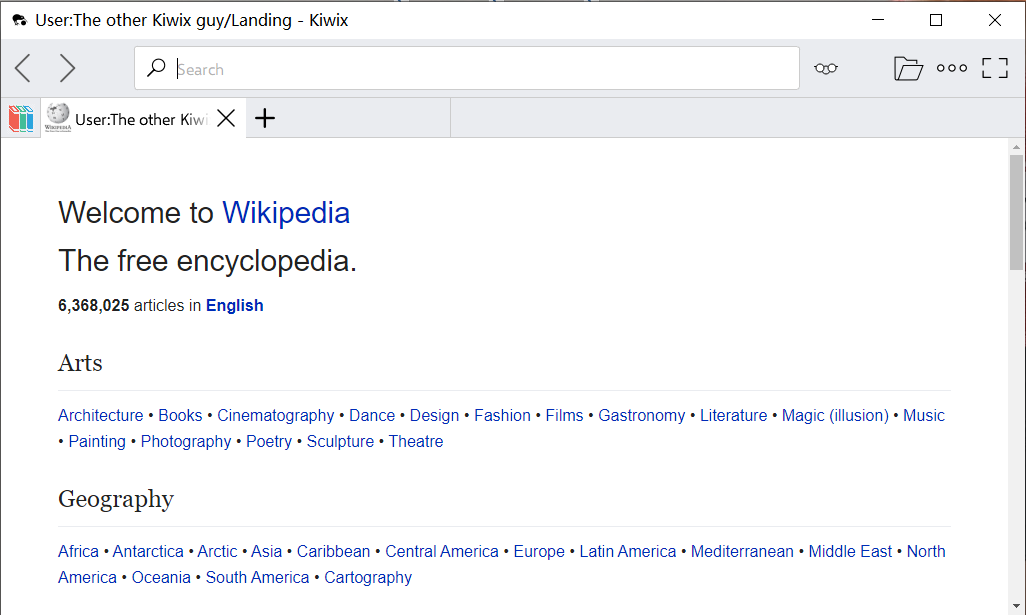 $ *Kiwix* 应用界面
$ *Kiwix* 应用界面使用步骤
$ 以下步骤都无需 科学上网,请放心食用
安装Kiwix应用(点我直达)
Kiwix应用是跨平台的,这意味这你几乎可以在任意设备上使用它。
Kiwix 支持的平台
- Android
- Android v5.0 or higher
- Windows
- Windows XP/Vista or higher
- iOS/macOS
- Compatible with all Apple devices
- GNU/Linux
- Compatible with all(?)
- Browser Extensions ( 浏览器插件 )
- Chrome, Firefox & Edge
- Raspberry Pi
- You can install Kiwix on a Raspberry Pi and use it as a hotspot
下载.zim文件
下载链接
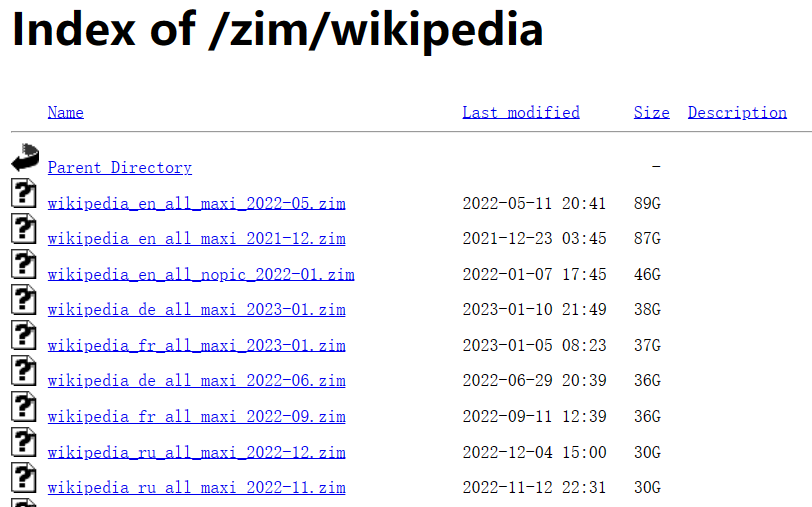
如图,Kiwix提供了多种下载文件。那么如何选择适合自己的呢?
文件的命名格式是:Project_Language_Number of Articles_Flavour
( 项目_语言_词条数目_种类 )
Project,不必多说,就该链接而言,肯定是Wikipedia维基啦~
Language,一般就直接会选择英文en或中文zh喽。就我而言,我还是会更加推荐英文en。原因显而易见,因为英文百科的收入更加全面。可供下载的选择也更加多。即便是遇到看不懂的页面也是翻译可以解决的。
Number of Articles,这在上图中看到的都是“all”,表示.zim中包括了该语言下Wikipedia维基的所有词条内容。除此之外也还会出现像 medicine 或 football 之类的,表示该.zim文件只收录了与医药或足球相关的词条内容。按个人需求下载吧。理所应当的,这些只收录了单一板块的,.zim文件的大小会相对的小。
Flavour,.zim文件的版本主要分为3种:
mini
- 表示有的词条只包含一小部分,详细内容可能会看到不到。
- ($ 但我查个维基的资料就是为了看到详细的信息阿,所以不推荐这种。
maxi
- maxi版本包含所有内容,除了视频和音频内容。这种.zim文件内容最完整,文件也最大。
- ( $ 只要你的设备的储存空间够大,就请下这个版本吧~
nopic
- 和maxi版本相比,被删去了词条中几乎所有的图片和视频。但是词条内容还是完整的。
- ( $ 一般查阅资料也不需要看什么图片视频吧,而且还能省下将近一半的储存空间。个人推荐
!!!注意
Wikimedia将每个 IP 的连接数限制为了 2(镜像站点好像没有这个限制),所以请尽量不要使用诸如IDM的多线程下载器进行文件的下载。
文件的普通下载速度还是相对给力的。像我300M的宽带,使用Edge浏览器内置下载,速度可以稳定在10MB/s~13MB/s。
导入.zim文件
$ 我使用的是 Windows 操作系统,所以以下内容针对 Windows 而言。但理论上各平台的操作方式都是类似的。
- Kiwix软件和.zim文件下载完成后,建议将.zim文件放在Kiwix软件的根目录。
- 随后打开Kiwix软件,点击右上方“文件夹”图标或者
Ctrl+o,选中刚刚放在根目录的.zim文件并打开。然后就可以正常使用了。
欢迎评论交流加友链✨
都看到这儿了,不留条评论再走吗 QAQ